Introduzione
Questo documento descrive come aggiornare Cisco UCS Manager.
Prerequisiti
Requisiti
Cisco raccomanda la conoscenza dei seguenti argomenti:
- Conoscenze base di Cisco UCS.
Componenti usati
Le informazioni fornite in questo documento si basano sulle seguenti versioni software e hardware:
- Software versione 4.2(2e)
- Software versione 4.3(3a)
- Fabric Interconnect 6454 (UCS-FI-6454)
Le informazioni discusse in questo documento fanno riferimento a dispositivi usati in uno specifico ambiente di emulazione. Su tutti i dispositivi menzionati nel documento la configurazione è stata ripristinata ai valori predefiniti. Se la rete è operativa, valutare attentamente eventuali conseguenze derivanti dall'uso dei comandi.
Premesse
L'esempio in questa guida mostra una coppia di interconnessioni fabric Cisco 6454 ed esegue un aggiornamento dalla versione 4.2(2e) alla 4.3(3a) utilizzando il bundle A del software di infrastruttura Cisco UCS.
Questo pacchetto include le immagini del firmware necessarie per aggiornare questi componenti:
- Software Cisco UCS Manager
- Kernel e firmware di sistema per le interconnessioni fabric
- Firmware del modulo di I/O
Prima di procedere con questo esercizio, leggere la documentazione ufficiale Cisco per il modello e la versione firmware specifici delle interconnessioni di fabric.
Configurazione
Convalidare il percorso di aggiornamento della versione software corrente sul sito Web Cisco UCS Manager Upgrade/Downgrade Support Matrix.
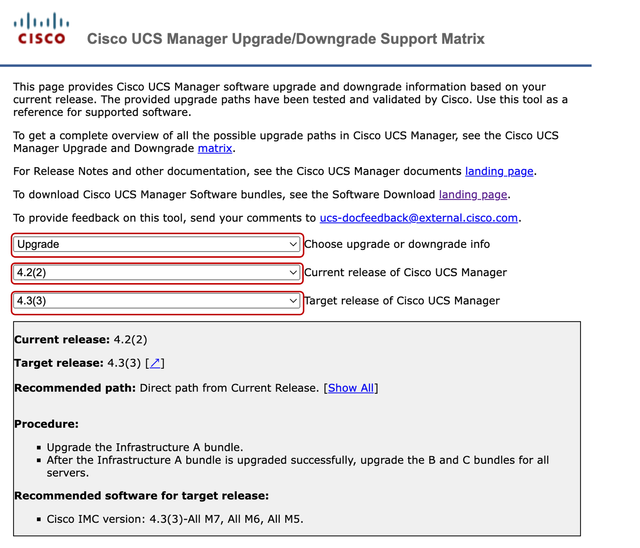 1 Support Manager
1 Support Manager
Ulteriori raccomandazioni sull'aggiornamento del firmware (quando si utilizza lo strumento TAC Assistant per l'aggiornamento del firmware) possono essere ottenute tramite Support Case Manager quando si apre una richiesta di assistenza.
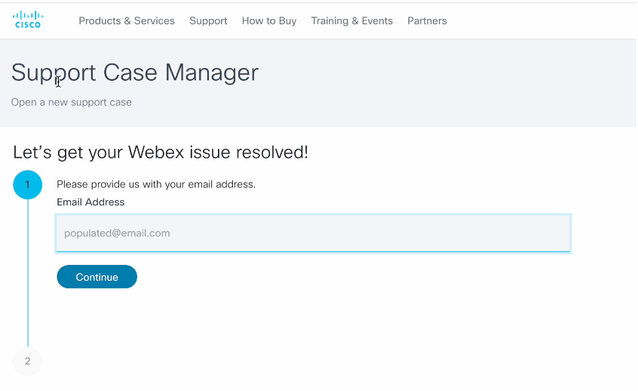 2 Support Case Manager
2 Support Case Manager
Scaricare il bundle del firmware richiesto per il modello Fabric Interconnect specifico dal sito Web Cisco Software Download Center.
Accedere con l'account Cisco per il download.
Notare che FI-6454 utilizza la stessa immagine firmware delle interconnessioni fabric FI-64108 perché sono entrambe interconnessioni fabric serie 6400.
Accettare le Condizioni generali di Cisco per iniziare il download.
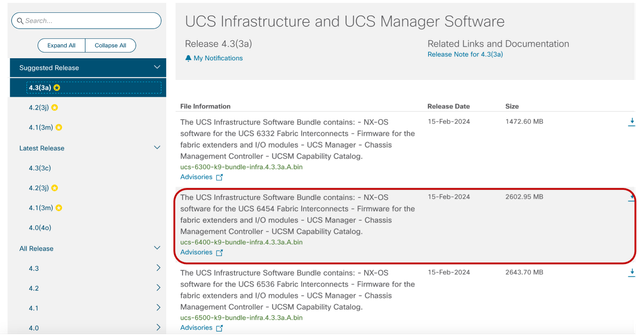
Al termine del download, accedere all'interfaccia Web di UCS Manager utilizzando l'indirizzo IP del cluster Fabric Interconnect o il nome di dominio completo con un account che disponga dei privilegi di amministratore.
Selezionare Apparecchiature>Gestione firmware>Firmware installato.
Espandere UCS Manager e confermare la versione del firmware in esecuzione di UCS Manager.
Passare ad Attività di download e fare clic su Scarica firmware.
 5 attività di download
5 attività di download
Nella finestra popup, fare clic su Scegli file
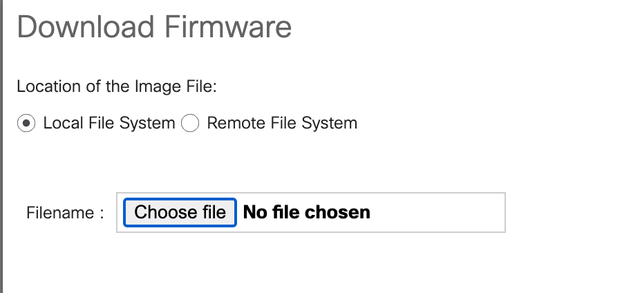 6 Scegli file
6 Scegli file
Individuare la directory in cui è stato salvato il bundle Fabric Interconnect scaricato e selezionare il file Infra A,Bundle, quindi fare clic su Apri e OK.
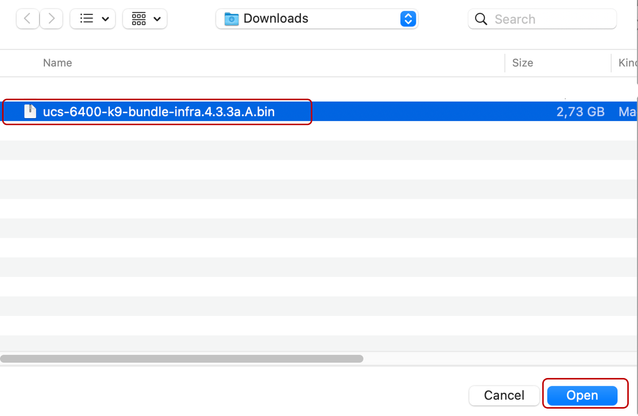 7 Apri file
7 Apri file
Dopo aver importato il bundle scaricato in UCS Manager, fare clic su Firmware Auto Install, selezionare Install Infrastructure Firmware in Actions.
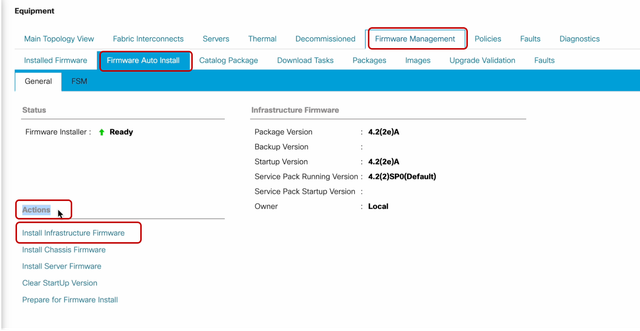 8 Installazione del firmware
8 Installazione del firmware
Esaminare attentamente tutti gli avvisi e risolvere eventuali problemi in sospeso nel popup, se richiesto prima di procedere. Selezionare Ignora tutto e fare clic su Avanti
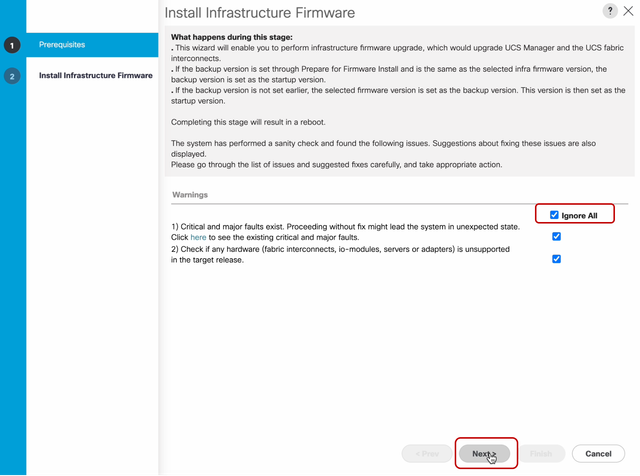 9 Ignora tutto, Avanti
9 Ignora tutto, Avanti
Selezionare il pacchetto infrarossi appropriato dall'elenco a discesa e selezionare la casella di controllo Aggiorna ora. Fare clic su Finish (Fine).
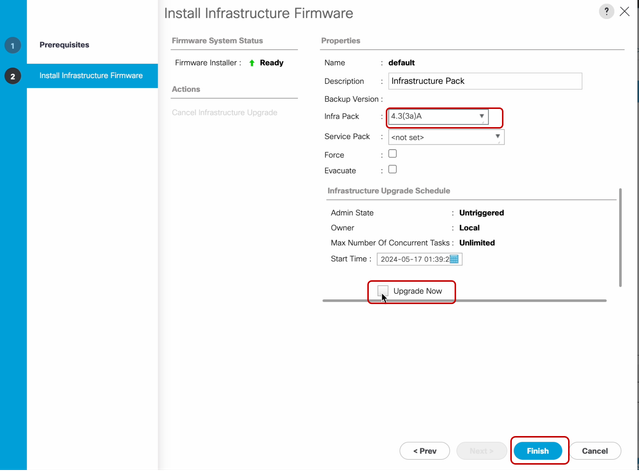 10 Aggiornamento immediato, fine
10 Aggiornamento immediato, fine
Fare clic su Sì per ignorare l'avviso relativo alla mancata selezione del Service Pack. Fare clic su OK.
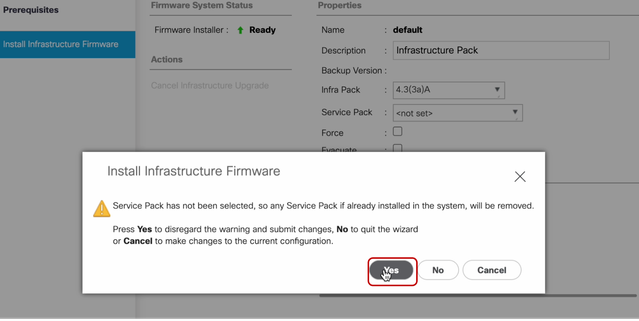 11 Avviso di installazione
11 Avviso di installazione
Per monitorare lo stato dell'aggiornamento, fare clic sulla scheda FSM. L'aggiornamento inizia dopo alcuni istanti.
Si consiglia di abilitare l'opzione Evacuate per garantire che il traffico venga spostato tra le interconnessioni fabric durante il processo di aggiornamento ed evitare interruzioni del traffico.
Questa operazione viene in genere eseguita per prima sull'interconnessione dell'infrastruttura secondaria.
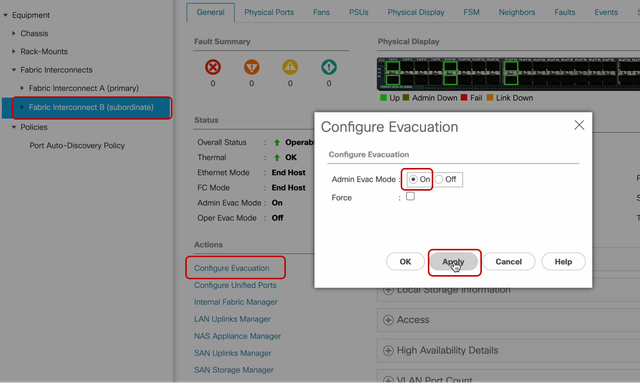 12 Configurazione e applicazione
12 Configurazione e applicazione
Verificare il funzionamento dei percorsi (dal punto di vista di UCS) e di qualsiasi percorso virtuale e/o macchina virtuale, scheda NIC virtuale o HBA.
In questo modo, non si avrà alcun impatto sul traffico durante il processo di aggiornamento.
Se sono presenti vNIC o vHBA inattivi, verificare l'impatto e risolvere la situazione prima dell'aggiornamento.
In base alla progettazione, l'aggiornamento dell'infrastruttura UCS avvia l'aggiornamento sull'interconnessione dell'infrastruttura secondaria.
Quando l'aggiornamento sta per essere completato nell'interconnessione dell'infrastruttura secondaria, il sistema UCS ha temporaneamente interrotto la connessione.
Questo accade perché UCS Manager è in fase di aggiornamento e i processi di gestione sono inattivi, tuttavia il piano dati rimane attivo mentre è scollegato dal piano di gestione.
Se è stato configurato il protocollo SNMP, è possibile ricevere avvisi relativi allo stato del piano di gestione.
Si tratta di un comportamento normale, pertanto si consiglia di disabilitare le notifiche SNMP durante l'aggiornamento e riabilitarle dopo aver completato l'attività.
Non appena il sistema torna disponibile, l'aggiornamento del componente UCS Manager è completato.
È possibile accedere nuovamente a UCS Manager per monitorare il resto dell'aggiornamento tramite la scheda FSM
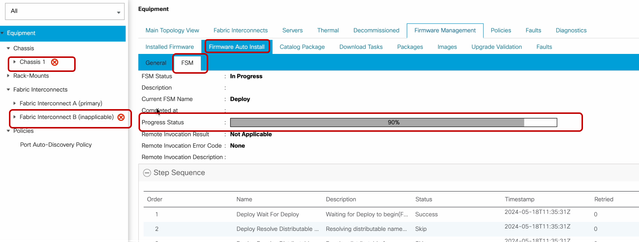 13 Installazione automatica del firmware
13 Installazione automatica del firmware
L'interconnessione fabric subordinata e il corrispondente modulo I/O dello chassis completano quindi i rispettivi aggiornamenti.
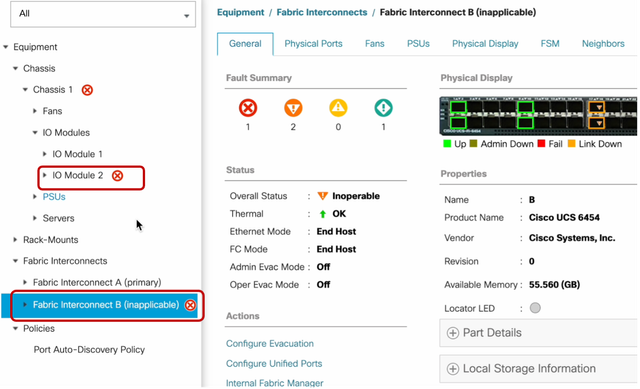 14 Fabric Interconnect
14 Fabric Interconnect
Al termine, verificare che la nuova versione del firmware sia installata sull'interconnessione subordinateFabric selezionando l'interconnessione subordinateFabric
(in questo casoFabric InterconnectBin è la sezione Equipmentdel pannello di navigazione).
Scorrere verso il basso la scheda Generale. Nella sezione Firmwaresection, osservare la versione del firmware appena installata sull'interfaccia SubordinateFabric Interconnect.
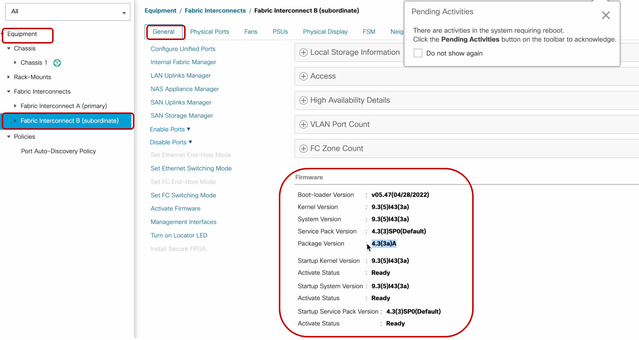 14 Fabric Interconnect
14 Fabric Interconnect
Per completezza, è necessario aggiornare e riavviare l'interconnessione dell'infrastruttura principale.
Viene visualizzato un avviso che segnala la necessità di riavviare il sistema per apportare modifiche effettive.

Nota: si tratta di un passaggio critico. Verificare che tutti i percorsi siano fisicamente e virtualmente in esecuzione, nonché l'elevata disponibilità in entrambe le interconnessioni Fabric, prima di riavviare l'interfaccia Fabric A.
Questo è fondamentale per garantire il successo ed evitare downtime o interruzioni. Un sistema operativo o una macchina virtuale sembra essere in esecuzione, ma il relativo percorso secondario non è completamente attivo.
In questo caso, al riavvio di Fabric Interconnect A il sistema operativo o la macchina virtuale potrebbero perdere la connessione a causa dell'impossibilità di trovare un percorso.
Una volta verificati tutti i dati, procedere senza problemi al riavvio di Fabric Interconnect A.
Fare clic sul menu a comparsa comparsa Attività in sospeso nell'angolo superiore destro
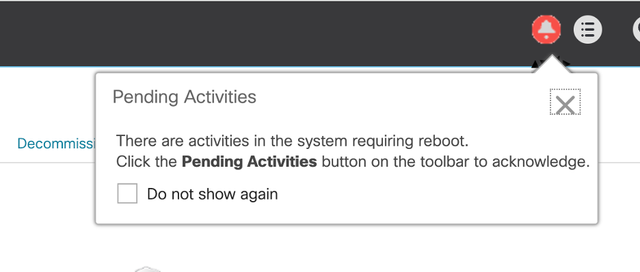 14 Fabric Interconnect
14 Fabric Interconnect
Selezionare Fabric Interconnect. Fare clic su Riavvia. Selezionare Yes (Sì) nella finestra popup e fare clic su OK per chiudere i popup.
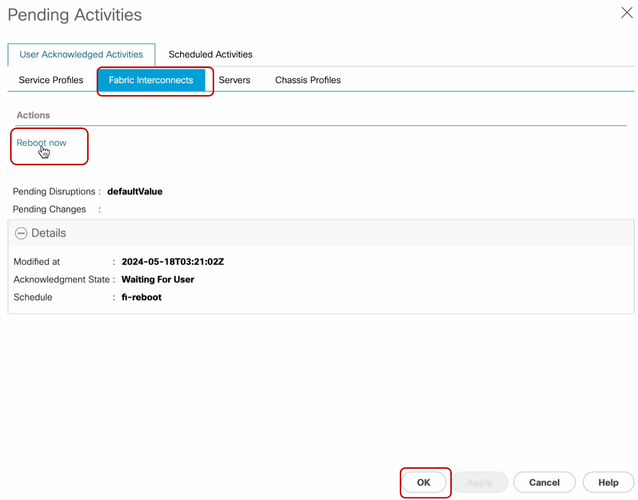 17 Riavvio, OK
17 Riavvio, OK
Questa azione consente di riavviare l'interconnessione fabric principale per completare l'aggiornamento del firmware.
Durante questo processo di riavvio, il ruolo di leadership del cluster del sistema viene assunto dal subordinato, pertanto l'utente viene temporaneamente disconnesso da UCS Manager.
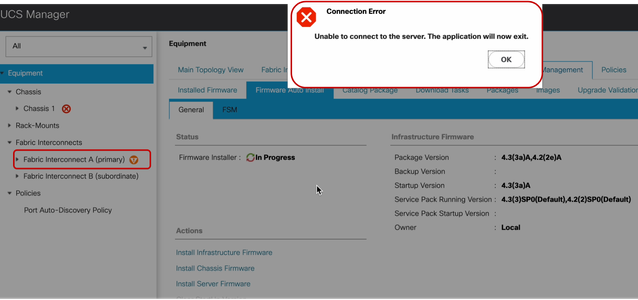 18 Errore di connessione
18 Errore di connessione
Dopo aver ripristinato l'accesso all'interfaccia utente di UCS Manager, eseguire nuovamente l'accesso.
Monitorare nuovamente l'FSM per verificare lo stato dell'aggiornamento.
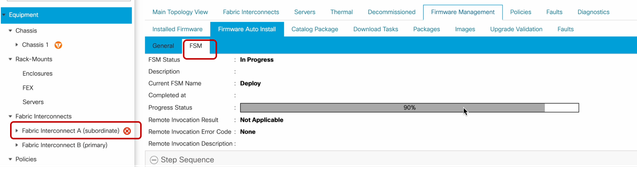 19 Fabric Interconnect A
19 Fabric Interconnect A
Al termine dell'aggiornamento, l'interfaccia primaryFabric interconnectpresuppone il ruolo subordinato nel cluster.
Verifica
Per verificare la riuscita dell'aggiornamento di UCS Manager, nella sezione Accessori del pannello di navigazione, selezionare Interconnessioni fabric.
Nella scheda Installed Firmware (Firmware installato), fare clic sull'icona Expall plus (+).
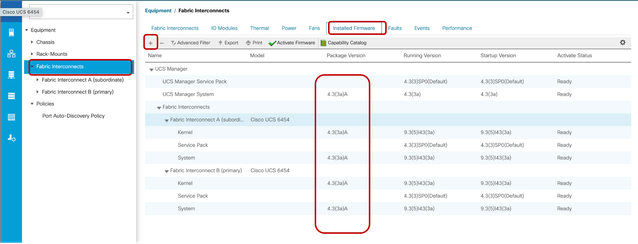 20 Firmware installato
20 Firmware installato
UCS Manager è stato aggiornato.
Se in precedenza è stata configurata l'impostazione di evacuazione, ricordarsi di disabilitarla.
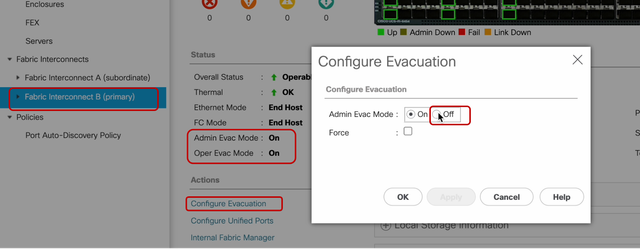 21 Modalità Admin disattivata
21 Modalità Admin disattivata
Se necessario, è possibile modificare il lead del cluster utilizzando questo comando CLI nella modalità local-mgmt:
#cluster lead a
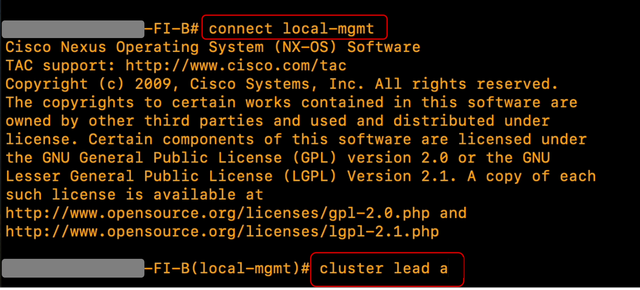 22 Connetti lead del cluster
22 Connetti lead del cluster
TypeYes per continuare. Quindi, si è temporaneamente disconnessi dalle istanze CLI e GUI.
Accedere nuovamente a UCS Manager per verificare che il lead del cluster sia ora la precedente interconnessione fabric principale.
Aggiornamento di UCS Manager completato.
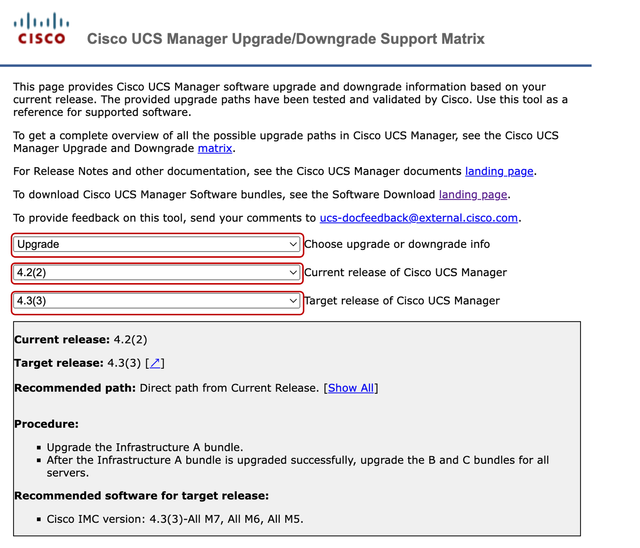
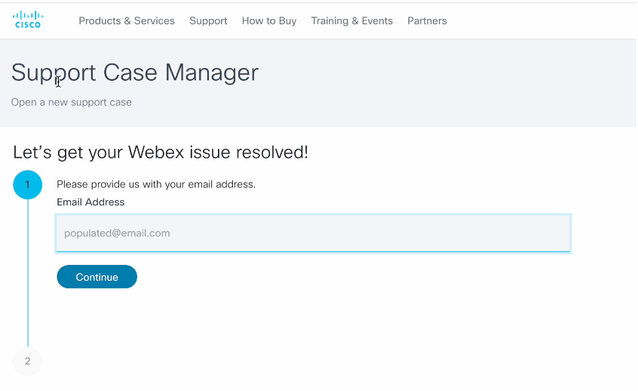
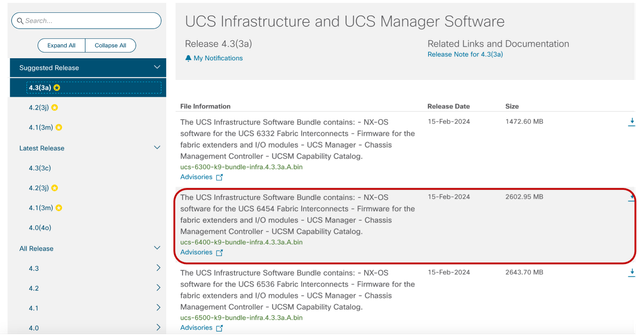

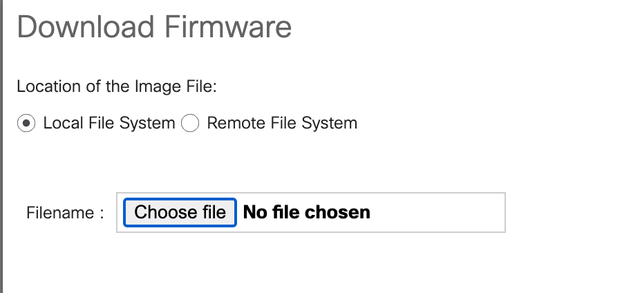
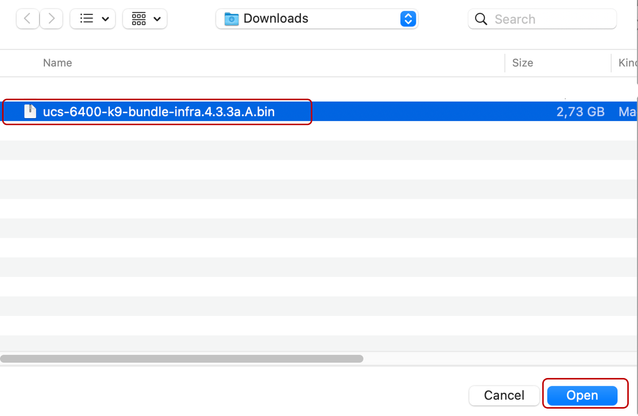
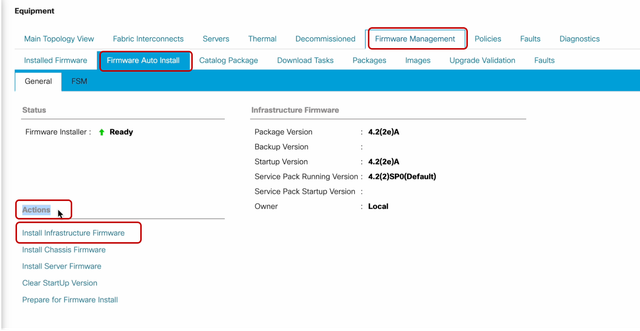
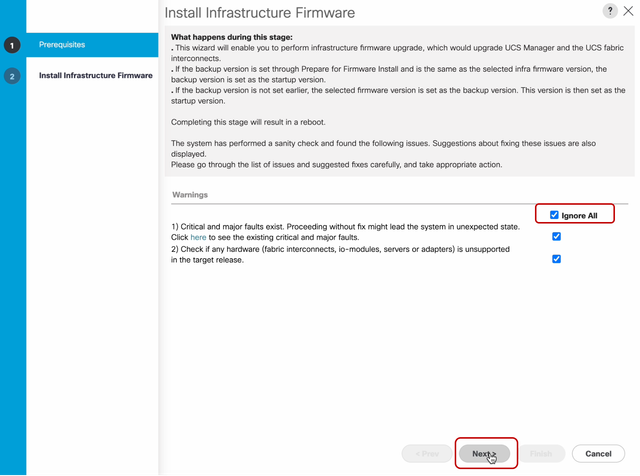
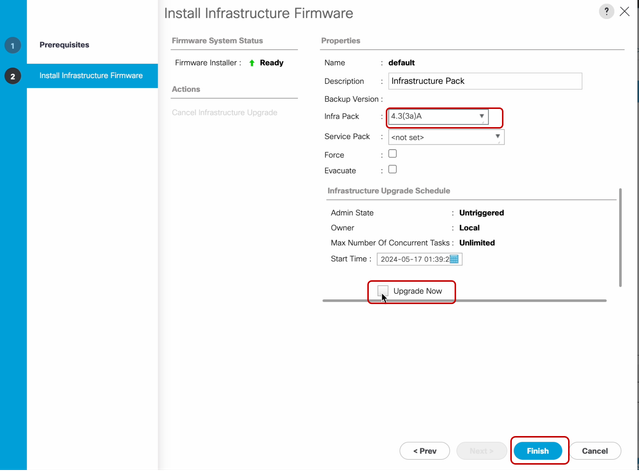
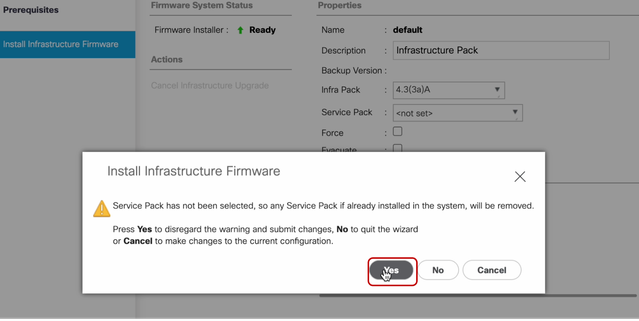
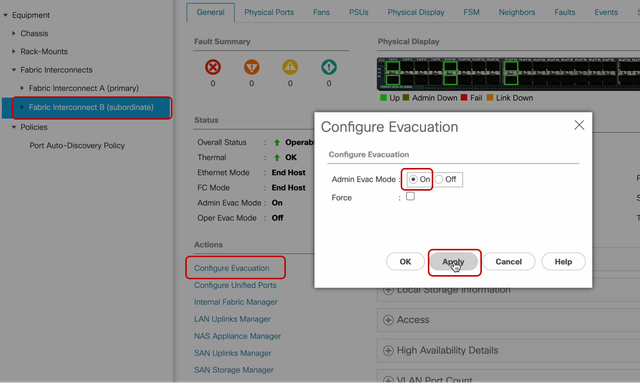
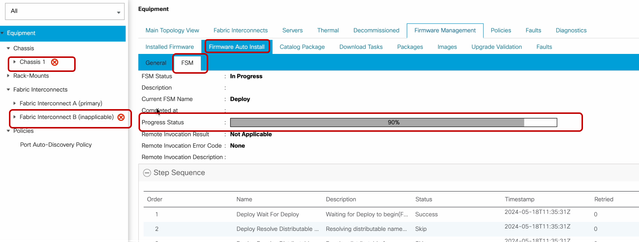
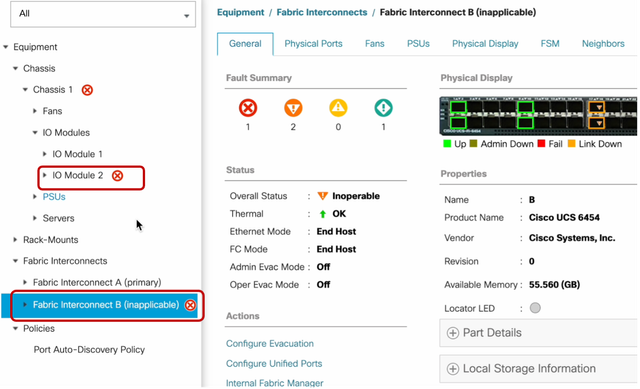
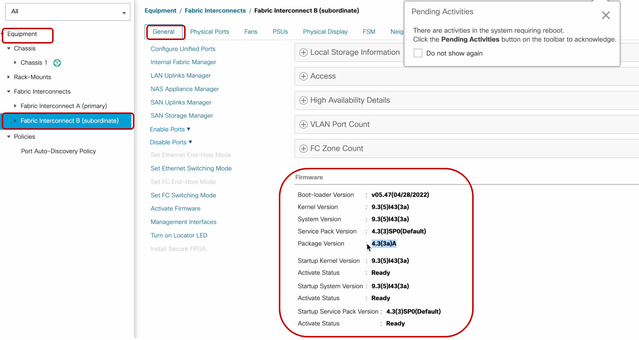

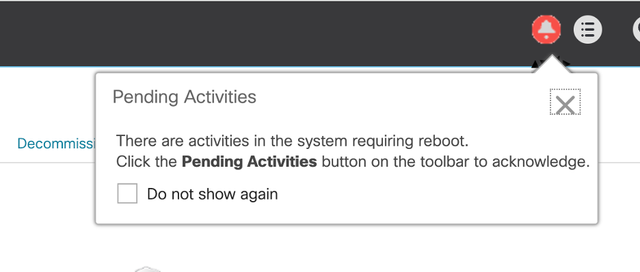
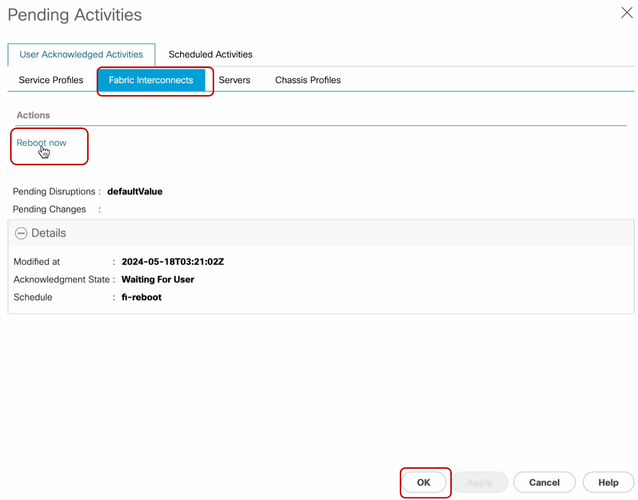
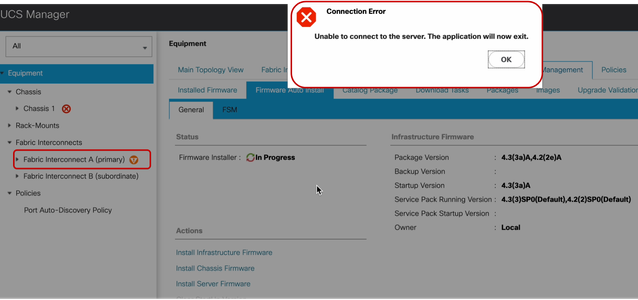
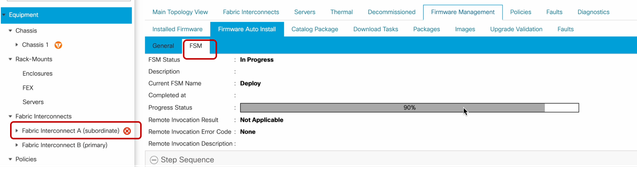
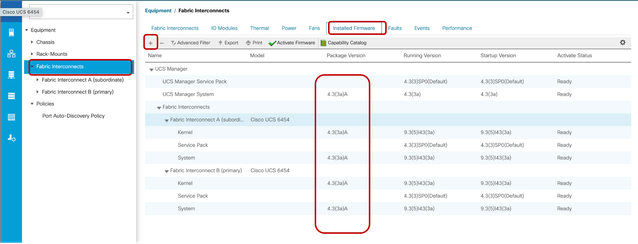
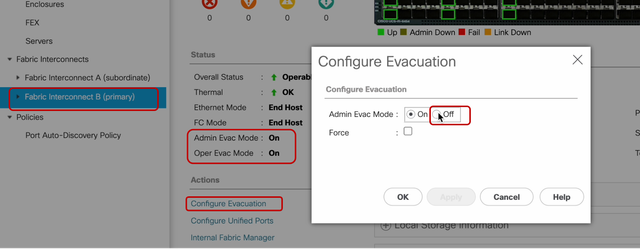
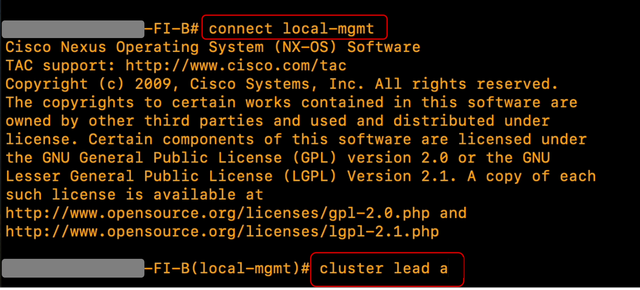
 Feedback
Feedback